Camerele Panasonic, în special cele din seria Lumix, sunt cunoscute pentru calitatea lor excelentă a imaginii și capacitatea de a captura imagini în format RAW. Editarea fișierelor RAW Panasonic permite fotografilor să deblocheze întregul potențial al imaginilor lor, făcând ajustări ale expunerii, culorii și detaliilor care nu sunt posibile cu JPEG. Acest ghid cuprinzător vă va ghida prin cele mai bune practici pentru editarea fișierelor dvs. RAW Panasonic pentru a obține rezultate uimitoare.
⚙️ Înțelegerea fișierelor RAW Panasonic
Fișierele RAW, denumite uneori.RW2 pentru camerele Panasonic, conțin date neprocesate direct de la senzorul camerei. Aceasta înseamnă că dețin mult mai multe informații decât JPEG, oferind o mai mare flexibilitate în timpul procesului de editare. Înțelegerea beneficiilor și caracteristicilor fișierelor RAW este primul pas în stăpânirea editării lor.
- ✅ Interval dinamic mai mare: fișierele RAW captează o gamă mai largă de tonuri, permițându-vă să recuperați detaliile în lumini și umbre.
- ✅ Editare nedistructivă: Modificările făcute fișierelor RAW sunt stocate separat, păstrând datele originale.
- ✅ Precizie mai bună a culorilor: fișierele RAW oferă informații mai precise asupra culorilor, oferindu-vă un control mai mare asupra gradării culorilor.
- ✅ Flexibilitatea balansului de alb: puteți regla cu ușurință balansul de alb al unui fișier RAW fără a pierde calitatea imaginii.
💻 Alegerea software-ului potrivit
Selectarea software-ului potrivit este crucială pentru editarea eficientă a fișierelor Panasonic RAW. Sunt disponibile mai multe opțiuni excelente, fiecare cu propriile sale puncte forte și puncte slabe. Luați în considerare bugetul, fluxul de lucru și nevoile specifice atunci când faceți alegerea. Iată câteva alegeri populare:
- ✨ Adobe Lightroom: software standard din industrie, cunoscut pentru instrumentele sale complete de editare și capacitățile organizaționale.
- ✨ Adobe Camera Raw (ACR): Un motor puternic de procesare RAW integrat în Photoshop.
- ✨ Capture One: Renumit pentru manipularea culorilor și capacitățile sale excepționale de tethering.
- ✨ Luminar AI/Neo: software bazat pe inteligență artificială care simplifică sarcinile complexe de editare.
- ✨ DxO PhotoLab: Cunoscut pentru corectarea avansată a obiectivului și reducerea zgomotului.
- ✨ RawTherapee: Un procesor RAW gratuit și open-source, cu o gamă largă de funcții.
Pentru utilizatorii Panasonic, Photo Fun Studio de la Panasonic este, de asemenea, o opțiune, deși este posibil să nu ofere același nivel de caracteristici avansate ca și software-ul dedicat de editare RAW. Experimentați cu diferite programe pentru a găsi pe cel care se potrivește cel mai bine stilului și fluxului dvs. de lucru.
🛠️ Tehnici de editare esențiale pentru fișierele RAW Panasonic
Odată ce ți-ai ales software-ul, este timpul să te arunci în procesul de editare. Iată câteva tehnici esențiale pentru a vă ajuta să profitați la maximum de fișierele dvs. RAW Panasonic:
🔆 Corecția expunerii
Începeți prin a regla expunerea generală a imaginii dvs. Utilizați glisorul de expunere pentru a lumina sau a întuneca imaginea după cum este necesar. Acordați atenție histogramei pentru a evita tăierea luminilor sau umbrelor.
Ajustarea contrastului
Contrastul ajută la definirea gamei tonale din imaginea dvs. Măriți contrastul pentru a face imaginea mai puternică sau micșorați-l pentru un aspect mai blând. Utilizați glisoarele pentru lumini și umbre pentru a regla contrastul în anumite zone.
⚪ Corecția balansului de alb
Corectarea balansului de alb este crucială pentru redarea corectă a culorilor. Utilizați instrumentul de selectare a balansului de alb pentru a face clic pe o zonă gri neutră din imagine. De asemenea, puteți regla manual glisoarele de temperatură și nuanță pentru a obține echilibrul de culoare dorit.
🌈 Evaluarea culorilor
Evaluarea culorilor implică ajustarea culorilor din imaginea dvs. pentru a crea o anumită dispoziție sau stil. Utilizați glisoarele HSL (Nuanță, Saturație, Luminanță) pentru a regla fin culorile individuale. Experimentați cu tonuri separate pentru a adăuga tonuri subtile de culoare luminilor și umbrelor.
🔍 Îmbunătățirea detaliilor
Îmbunătățiți detaliile din imagine ajustând setările de claritate și de reducere a zgomotului. Aveți grijă să nu ascuțiți prea mult, deoarece acest lucru poate crea artefacte nedorite. Utilizați reducerea zgomotului cu moderație pentru a evita înmuierea prea mult a imaginii.
📐 Corecția lentilelor
Software-ul de editare RAW include adesea profiluri de corectare a obiectivului care pot corecta automat distorsiunea, aberația cromatică și vignetarea. Activați aceste profiluri pentru a îmbunătăți calitatea generală a imaginii dvs.
✂️Tăiere și îndreptare
Decupați imaginea pentru a îmbunătăți compoziția și pentru a elimina distracția. Utilizați instrumentul de îndreptare pentru a corecta orice orizonturi înclinate sau linii verticale.
💡 Sfaturi pentru a obține cele mai bune rezultate
Iată câteva sfaturi suplimentare pentru a vă ajuta să obțineți cele mai bune rezultate atunci când editați fișiere RAW Panasonic:
- ✅ Filmați în RAW + JPEG: Acest lucru vă permite să aveți o versiune JPEG pentru partajare rapidă, păstrând în același timp fișierul RAW pentru o editare mai detaliată.
- ✅ Utilizați un verificator de culoare: un verificator de culoare vă poate ajuta să obțineți culori precise și rezultate consistente în diferite fotografii.
- ✅ Calibrați-vă monitorul: un monitor calibrat vă asigură că vedeți culorile și tonurile exacte.
- ✅ Experimentați cu presetări: presetările pot fi un punct de plecare excelent pentru editare, dar nu vă fie teamă să le personalizați pentru a se potrivi cu imaginea dvs.
- ✅ Practicați în mod regulat: cu cât exersați mai mult, cu atât veți deveni mai bun la editarea fișierelor RAW Panasonic.
Amintiți-vă că editarea este un proces creativ. Nu vă fie teamă să experimentați și să vă dezvoltați propriul stil unic. Cheia este să găsești un flux de lucru care să funcționeze pentru tine și să-ți perfecționezi continuu abilitățile.
Când editați, luați în considerare utilizarea dorită a imaginii finale. Este pentru print, web sau social media? Diferite platforme pot necesita setări și ajustări diferite. De exemplu, imaginile destinate tipăririi pot necesita o rezoluție și o claritate mai mare decât cele destinate utilizării web.
💾 Exportați fișierele RAW editate
După ce ați terminat de editat fișierul RAW Panasonic, va trebui să îl exportați într-un format adecvat. Cele mai comune formate sunt JPEG și TIFF. JPEG este un format comprimat care este ideal pentru utilizarea și partajarea pe web, în timp ce TIFF este un format necomprimat care este mai potrivit pentru imprimare și arhivare.
Când exportați, acordați atenție următoarelor setări:
- ✅ Format fișier: alegeți JPEG pentru utilizare web sau TIFF pentru imprimare.
- ✅ Spațiu de culoare: sRGB este spațiul de culoare standard pentru utilizarea web, în timp ce Adobe RGB este mai potrivit pentru imprimare.
- ✅ Rezoluție: alegeți o rezoluție adecvată pentru utilizarea dorită a imaginii. Pentru imprimare se recomandă 300 DPI.
- ✅ Calitate: pentru JPEG, alegeți o setare de calitate care echilibrează dimensiunea fișierului și calitatea imaginii. O setare de calitate de 80-90 este de obicei un compromis bun.
Păstrați întotdeauna o copie a fișierului original RAW în cazul în care trebuie să reeditați imaginea în viitor. Luați în considerare crearea unei copii de rezervă a fișierelor editate.
Editarea fișierelor Panasonic RAW poate îmbunătăți semnificativ calitatea și impactul fotografiilor dvs. Înțelegând caracteristicile fișierelor RAW, alegând software-ul potrivit și stăpânind tehnicile de editare esențiale, puteți debloca întregul potențial al camerei dvs. Panasonic și puteți crea imagini uimitoare.
❓ Întrebări frecvente (FAQ)
Care este cel mai bun software pentru editarea fișierelor Panasonic RAW?
Adobe Lightroom și Capture One sunt considerate pe scară largă cele mai bune opțiuni software pentru editarea fișierelor Panasonic RAW datorită caracteristicilor lor cuprinzătoare și calității excelente a imaginii. Cu toate acestea, alte opțiuni precum Luminar AI/Neo și DxO PhotoLab oferă și instrumente puternice pentru procesarea RAW.
Cum corectez balansul de alb într-un fișier RAW Panasonic?
Utilizați instrumentul de selectare a balansului de alb din software-ul dvs. de editare RAW pentru a face clic pe o zonă gri neutră din imagine. De asemenea, puteți regla manual temperatura și glisoarele de nuanță pentru a regla fin balansul de alb până când culorile par precise.
Care este cel mai bun format de fișier pentru a exporta fișierele mele Panasonic RAW editate?
JPEG este, în general, cel mai bun format pentru utilizarea și partajarea web, datorită dimensiunii mici a fișierului. TIFF este o alegere mai bună pentru imprimare și arhivare, deoarece este un format necomprimat care păstrează calitatea imaginii.
De ce ar trebui să filmez în RAW în loc de JPEG?
Fotografierea în RAW oferă o gamă dinamică mai mare, capacități de editare nedistructivă, o mai bună acuratețe a culorilor și mai multă flexibilitate în reglarea balansului de alb în comparație cu fotografierea în JPEG. Fișierele RAW conțin mai multe date de imagine, permițând ajustări mai extinse fără a pierde calitatea imaginii.
Pot recupera detaliile din zonele supraexpuse sau subexpuse din fișierele RAW Panasonic?
Da, unul dintre avantajele cheie ale fișierelor RAW este capacitatea lor de a reține mai multe informații în lumini și umbre. Prin ajustarea glisoarelor de expunere, lumini și umbre în software-ul de editare, puteți recupera adesea detalii semnificative din zonele supraexpuse sau subexpuse ale imaginii.